虚拟机中设置共享磁盘的方法
- 格式:doc
- 大小:26.00 KB
- 文档页数:1
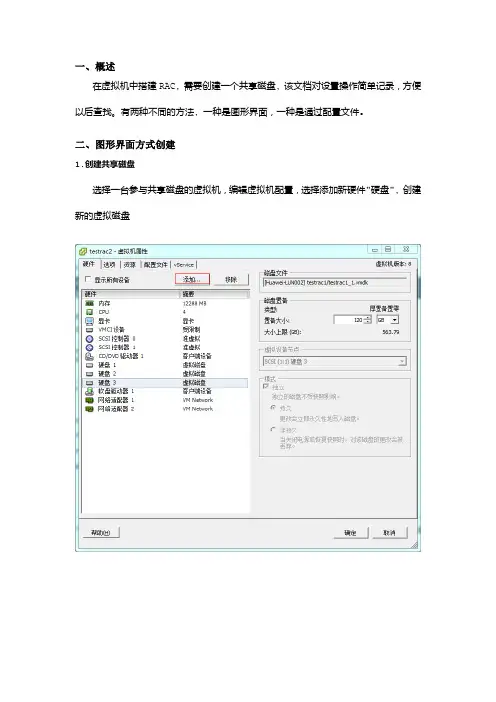
一、概述在虚拟机中搭建RAC,需要创建一个共享磁盘,该文档对设置操作简单记录,方便以后查找。
有两种不同的方法,一种是图形界面,一种是通过配置文件。
二、图形界面方式创建1.创建共享磁盘选择一台参与共享磁盘的虚拟机,编辑虚拟机配置,选择添加新硬件"硬盘",创建新的虚拟磁盘知识点补充:1、厚置备延迟置零(zeroed thick)以默认的厚格式创建虚拟磁盘。
创建过程中为虚拟磁盘分配所需空间。
创建时不会擦除物理设备上保留的任何数据,但是以后从虚拟机首次执行写操作时会按需要将其置零。
简单的说就是立刻分配指定大小的空间,空间内数据暂时不清空,以后按需清空。
2、厚置备置零(eager zeroed thick)创建支持群集功能(如 FaultTolerance)的厚磁盘。
在创建时为虚拟磁盘分配所需的空间。
与平面格式相反,在创建过程中会将物理设备上保留的数据置零。
创建这种格式的磁盘所需的时间可能会比创建其他类型的磁盘长。
简单的说就是立刻分配指定大小的空间,并将该空间内所有数据清空。
3、精简置备(thin)使用精简置备格式。
最初,精简置备的磁盘只使用该磁盘最初所需要的数据存储空间。
如果以后精简磁盘需要更多空间,则它可以增长到为其分配的最大容量。
简单的说就是为该磁盘文件指定增长的最大空间,需要增长的时候检查是否超过限额。
磁盘置备中,选择厚置备置零;位置选择我们的存储设备,将我们的共享磁盘放在存储上接下来的"虚拟设备节点"切记选择独立的SCSI 设备节点,若原来本地使用SCSI(0:0),那现在可以选SCSI(1:0),总之冒号前的数字不能与本地SCSI设备一样;(为了避免快照对各虚拟机的影响,建议"模式"选择"持久"方式2.修改新的SCSI控制器总线共享方式接着,点击右下角"确认"按钮,这台虚拟机的共享磁盘配置即完成3.添加第二台虚拟机连接共享磁盘在第二台参与访问共享磁盘的虚拟机上,同样编辑添加新设备"硬盘",但选择"使用现有虚拟磁盘""虚拟设备节点"部分与第一台一样,选择一个独立的SCSI 节点:回到"虚拟机属性"界面,修改"新的SCSI 控制器"参数为"虚拟"方式:至此,两台虚拟机共享访问同一磁盘的配置已经完成。
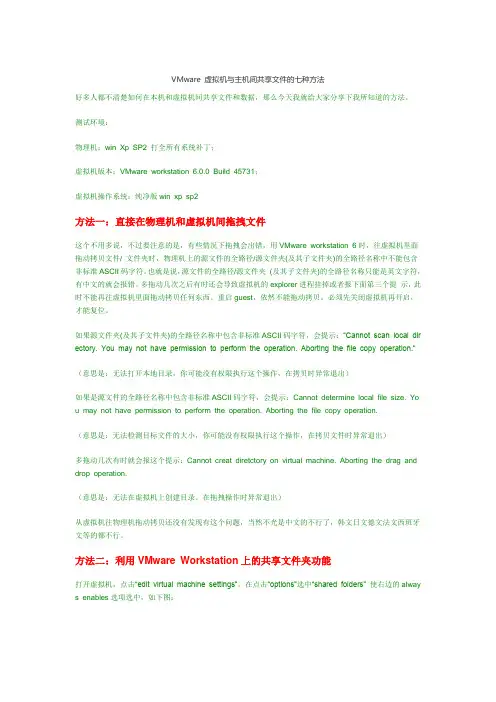
VMware 虚拟机与主机间共享文件的七种方法好多人都不清楚如何在本机和虚拟机间共享文件和数据,那么今天我就给大家分享下我所知道的方法。
测试环境:物理机:win Xp SP2 打全所有系统补丁;虚拟机版本:VMware workstation 6.0.0 Build 45731;虚拟机操作系统:纯净版win xp sp2方法一:直接在物理机和虚拟机间拖拽文件这个不用多说,不过要注意的是,有些情况下拖拽会出错,用VMware workstation 6时,往虚拟机里面拖动拷贝文件/ 文件夹时,物理机上的源文件的全路径/源文件夹(及其子文件夹)的全路径名称中不能包含非标准ASCII码字符。
也就是说,源文件的全路径/源文件夹(及其子文件夹)的全路径名称只能是英文字符,有中文的就会报错。
多拖动几次之后有时还会导致虚拟机的explorer进程挂掉或者报下面第三个提示,此时不能再往虚拟机里面拖动拷贝任何东西。
重启guest,依然不能拖动拷贝。
必须先关闭虚拟机再开启,才能复位。
如果源文件夹(及其子文件夹)的全路径名称中包含非标准ASCII码字符,会提示:“Cannot scan local dir ectory. You may not have permission to perform the operation. Aborting the file copy operation.”(意思是:无法打开本地目录,你可能没有权限执行这个操作,在拷贝时异常退出)如果是源文件的全路径名称中包含非标准ASCII码字符,会提示:Cannot determine local file size. Yo u may not have permission to perform the operation. Aborting the file copy operation.(意思是:无法检测目标文件的大小,你可能没有权限执行这个操作,在拷贝文件时异常退出)多拖动几次有时就会报这个提示:Cannot creat diretctory on virtual machine. Aborting the drag and drop operation.(意思是:无法在虚拟机上创建目录。
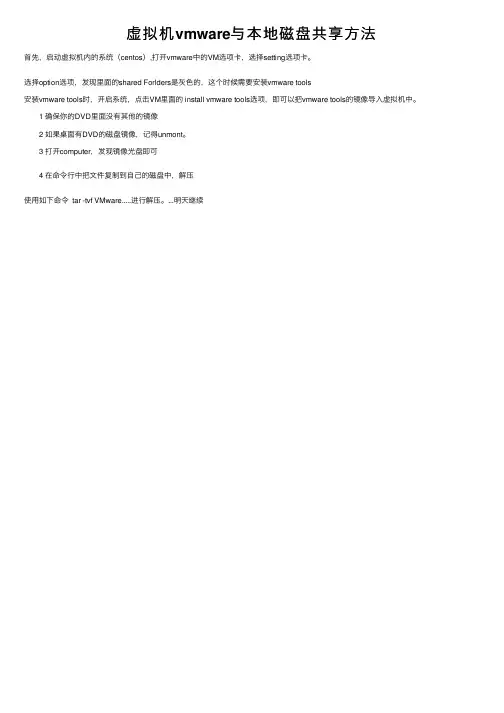
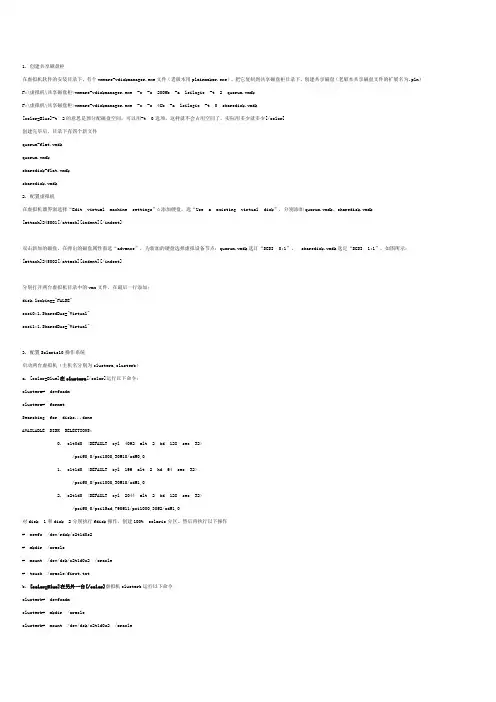
在虚拟机软件的安装目录下,有个vmware-vdiskmanager.exe文件(老版本用plainmaker.exe),把它复制到共享磁盘柜目录下,创建共享磁盘(老版本共享磁盘文件的扩展名为.pln)F:\虚拟机\共享磁盘柜>vmware-vdiskmanager.exe -c -s 200Mb -a lsilogic -t 2 quorum.vmdkF:\虚拟机\共享磁盘柜>vmware-vdiskmanager.exe -c -s 4Gb -a lsilogic -t 0 sharedisk.vmdk[color=Blue]-t 2的意思是预分配磁盘空间,可以用-t 0选项,这样就不会占用空间了,实际用多少就多少[/color]创建完毕后,目录下有四个新文件quorum-flat.vmdkquorum.vmdksharedisk-flat.vmdksharedisk.vmdk2. 配置虚拟机在虚拟机器界面选择“Edit virtual machine settings”à添加硬盘,选“Use a existing virtual disk”,分别添加quorum.vmdk、sharedisk.vmdk[attach]245001[/attach][indent][/indent]双击新加的磁盘,在弹出的磁盘属性窗选“advance”,为新加的硬盘选择虚拟设备节点:quorum.vmdk选订“SCSI0:1”, sharedisk.vmdk选定“SCSI1:1”。
如图所示:[attach]245002[/attach][indent][/indent]分别打开两台虚拟机目录中的vmx文件,在最后一行添加:disk.locking="FALSE"scsi0:1.SharedBus="Virtual"scsi1:1.SharedBus="Virtual"3. 配置Solaris10操作系统启动两台虚拟机(主机名分别为clustera,clusterb)a. [color=Blue]在clustera[/color]运行以下命令:clustera# devfsadmclustera# formatSearching for disks...doneAVAILABLE DISK SELECTIONS:0. c1t0d0 <DEFAULT cyl 4092 alt 2 hd 128 sec 32>/pci@0,0/pci1000,30@10/sd@0,01. c1t1d0 <DEFAULT cyl 196 alt 2 hd 64 sec 32>/pci@0,0/pci1000,30@10/sd@1,02. c2t1d0 <DEFAULT cyl 2044 alt 2 hd 128 sec 32>/pci@0,0/pci15ad,790@11/pci1000,30@2/sd@1,0对disk 1和disk 2分别执行fdisk操作,创建100% solaris分区。
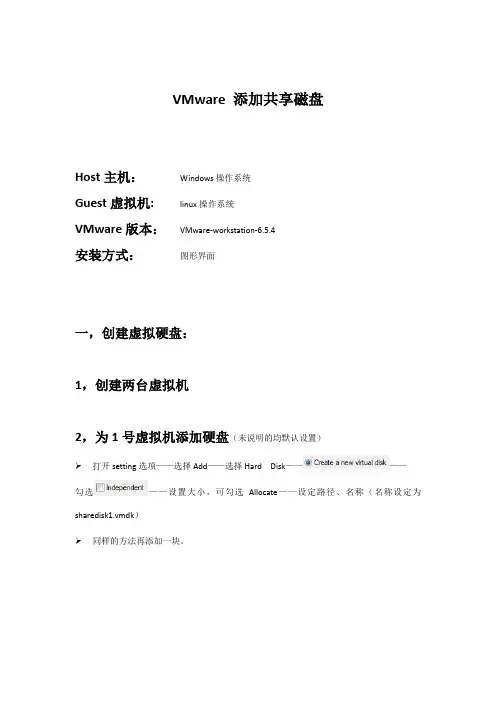
VMware 添加共享磁盘Host主机:Windows操作系统Guest虚拟机: linux操作系统VMware版本:VMware-workstation-6.5.4安装方式:图形界面一,创建虚拟硬盘:1,创建两台虚拟机2,为1号虚拟机添加硬盘(未说明的均默认设置)打开setting选项——选择Add——选择Hard Disk————勾选——设置大小,可勾选Allocate——设定路径、名称(名称设定为sharedisk1.vmdk)同样的方法再添加一块。
3,设置设备端口回到setting界面——选择sharedisk1————设定端口为SCSI 1:0——确定 为sharedisk2设置端口为SCSI1:1记住两块硬盘的添加顺序(2号机添加的顺序要和一号机器一样)4,为2号机添加硬盘打开setting选项——选择Add——选择Hard Disk————选择1号机刚刚创建的sharedisk1,同时勾选——finish同样的操作添加sharedisk2按照步骤3,更改2号机硬盘端口号注意:vm 6.5要创建共享磁盘,必须勾选Inependent ,否则无法更改端口号。
注意:两个机器磁盘的添加顺序一定要相同,如下图可以验证,如果不相同用步骤4重新为两个机器添加。
二, 修改配置文件打开虚拟机安装目录,用记事本打开&&&&&.vmx文件(&&&&&为你虚拟机名)在文件尾部找到scsi1.present = "TRUE"行,修改该行以下信息为:scsi1.present = "TRUE"scsi1:0.present = "TRUE"scsi1:0.fileName = "sharedisk.vmdk"scsi1:0.mode = "independent-persistent"scsi1:0.writeThrough="TRUE"scsi1:0.sharedBus="virtual"scsi1:0.deviceType = "disk"scsi1:1.present = "TRUE"scsi1:1.fileName = "sharedisk2.vmdk"scsi1:1.mode = "independent-persistent"scsi1:1.writeThrough="TRUE"scsi1:1.sharedBus="virtual"scsi1:1.deviceType = "disk"diskLib.dataCacheMaxSize = "0"diskLib.dataCacheMaxReadAheadSize = "0"diskLib.dataCacheMinReadAheadSize = "0"diskLib.dataCachePageSize = "4096"diskLib.maxUnsyncedWrites = "0"disk.locking = "FALSE"scsi1.virtualDev = "lsilogic"将修改过的部分,复制到另一台虚拟机配置文件相同位置。
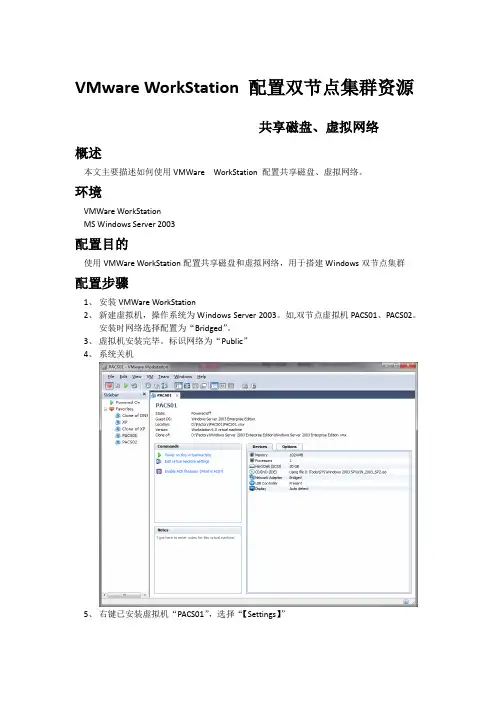
VMware WorkStation 配置双节点集群资源共享磁盘、虚拟网络概述本文主要描述如何使用VMWare WorkStation 配置共享磁盘、虚拟网络。
环境VMWare WorkStationMS Windows Server 2003配置目的使用VMWare WorkStation配置共享磁盘和虚拟网络,用于搭建Windows双节点集群配置步骤1、安装VMWare WorkStation2、新建虚拟机,操作系统为Windows Server 2003。
如,双节点虚拟机PACS01、PACS02。
安装时网络选择配置为“Bridged”。
3、虚拟机安装完毕。
标识网络为“Public”4、系统关机5、右键已安装虚拟机“PACS01”,选择“【Settings】”6、系统弹出虚拟机资源配置界面。
此界面可配置虚拟机内存。
单击【Add】7、弹出资源添加向导一、添加虚拟网卡1、单击选择“NetWork Adapter”,单击【Next】2、如下图所示操作。
选择网络模式为“Custom”。
单击【Finish】。
3、单击【OK】,完成创建。
此时启动PACS01,打开网络连接即可看到新建网卡,标识为“Private”。
二、添加虚拟磁盘1、单击选择“Hard Disk”,单击【Next】2、选择“Create a new Virtual disk”,单击【Next】3、默认磁盘类型为“SCSI”,单击【Next】4、输入磁盘大小,选择存储方式,单击【Next】5、输入虚拟磁盘文件存储位置和文件名(共享图像存储),单击【Finish】6、单击选择所新建的虚拟磁盘,单击【Advanced】7、选择虚拟磁盘节点为“SCSI 1:0”,单击【ok】8、重复1-7,创建虚拟磁盘“SCSI 1:1”DBSQL.vmdk(存放SQL数据文件) 20GB;“SCSI 1:2”Quorum.vmdk(群集仲裁盘) 1GB9、启动群集节点PACS02三、配置群集节点PACS021、右键虚拟机“PACS02”,选择“【Settings】”2、单击【Add】3、单击选择“Hard Disk”,单击【Next】4、选择“Use an existing virtual disk”,单击【Next】5、单击【Browe】,选择新建虚拟存储,单击【Finish】6、单击选择所新建的虚拟磁盘,单击【Advanced】7、选择虚拟磁盘节点为“SCSI 1:0”,单击【ok】8、重复1-7,创建虚拟磁盘“SCSI 1:1”DBSQL.vmdk(存放SQL数据文件) 20GB;“SCSI 1:2”Quorum.vmdk(群集仲裁盘) 1GB9、关闭VMWare WorkStation10、打开虚拟机PACS01配置文件所在存储11、单击选择PACS01.vmx,单击右键,选择打开方式为“记事本”,在文档最后添加一行“disk.locking= "FALSE"”保存并退出。
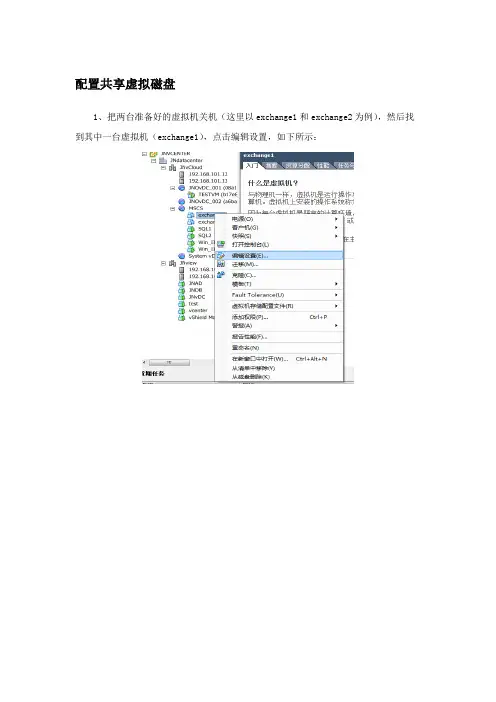
配置共享虚拟磁盘1、把两台准备好的虚拟机关机(这里以exchange1和exchange2为例),然后找到其中一台虚拟机(exchange1),点击编辑设置,如下所示:2、点击添加,然后选择硬盘,点击下一步:3、选择“创建新的虚拟磁盘”,点击下一步:5、这里要注意了:我们应该先建仲裁盘,仲裁盘一般设置5G即可。
为什么先设置仲裁盘呢?因为在MSCS控制台里新建一个群集时,系统会默认把第一块共享磁盘配置为仲裁盘,这样的话,我们就不需要再更改了,可以简化操作步骤。
具体设置如下所示:6、这里也要注意:选择虚拟设备节点的时候,一定选SCSI(0:x)开头的,即不能和操作系统盘的虚拟设备节点在同一个SCSI适配器上,所以这里一般按顺序会选择SCSI (1:0),如下图所示:7、点击完成即可:8、继续按同样的步骤添加第二块共享磁盘,有一点要注意的是:在虚拟设备节点里,应该选择SCSI(1:1),因为刚刚第一块已经是SCSI(1:0):9、两块硬盘添加完成后,再回到编辑设置,找到刚刚新建的SCSI控制器1(添加完硬盘后会自动添加),然后在右边把虚拟的复选框选中,如下图所示,点击完成:10、找到另外一台虚拟机(exchange2),同样的方法添加硬盘,不同的地方在于这里是选择使用现有的虚拟磁盘,如下图所示:11、然后通过浏览路径,找到刚刚配置好的那一台虚拟机(exchange1)的磁盘存放路径(若不记得存放的路径,可以通过编辑设置,然后选择磁盘,即可在右上角的磁盘文件那里会有显示磁盘的存放路径),选择虚拟磁盘,如下图所示,这里先选择5G大小的仲裁盘:12、还有一点也是要注意的是:选择虚拟机设备节点的时候,一定要和刚刚配置好的那台虚拟机(exchange1)的节点要一一对应,比如,仲裁盘在刚刚那台配好的虚拟机(exchange1)上是选择SCSI(1:0),这里又选择了这个仲裁盘,所以在选择虚拟机设备节点到时候也要选择SCSI(1:0),第二块盘也是这样,以此类推:13、再把SCSI控制器更改下,选择虚拟,点击确定即可:。
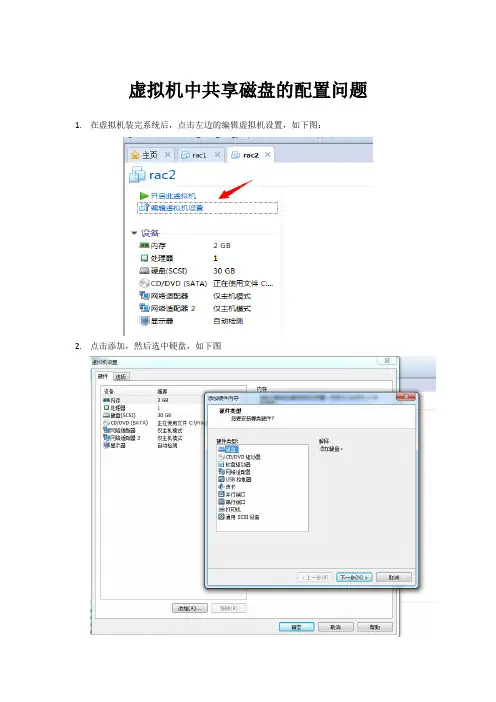
虚拟机中共享磁盘的配置问题1.在虚拟机装完系统后,点击左边的编辑虚拟机设置,如下图:
2.点击添加,然后选中硬盘,如下图
3.一般选择SISI磁盘类型,并选中底下的独立--永久选项。
4.默认选择第一项
5.填写添加的硬盘大小,并选中“立即分配所有磁盘空间”
6.点击下一步后,可以选择新添加的磁盘所存放的位置,此处最好单独建一个文件夹,用
来存放所有的共享磁盘。
然后点击完成即可。
7.创建完成后,点击右侧的高级,选择虚拟设备节点。
8.通过下拉菜单选择设备节点号,一般从SISI 1:1开始,如下所示:
9.到此处,一个新的磁盘就建立完成了,重复上述步骤,再建立两个磁盘。
设备节点对应
的向下选择。
三个磁盘分别用来做OCRDG、DATADG以及FLASHDG。
10.打开第二个节点机器,同样打开编辑虚拟机设置,添加硬盘,唯一不同的是,在第四步
选择磁盘的时候,此时不要选择创建新的虚拟磁盘,而应选择使用现有虚拟磁盘,
11.然后找到刚才第一个节点上存放共享磁盘的文件夹目录,找到ocrdisk.vmdk打开,最后
点完成即可。
其他两个一样,分别找datadisk.vmdk、flashdisk.vmdk打开即可。
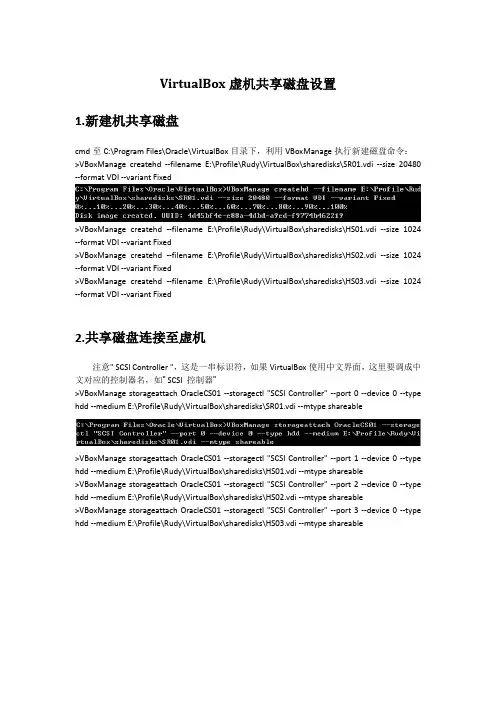
VirtualBox虚机共享磁盘设置1.新建机共享磁盘cmd至C:\Program Files\Oracle\VirtualBox目录下,利用VBoxManage执行新建磁盘命令:>VBoxManagecreatehd --filename E:\Profile\Rudy\VirtualBox\sharedisks\SR01.vdi --size 20480 --format VDI --variant Fixed>VBoxManagecreatehd --filename E:\Profile\Rudy\VirtualBox\sharedisks\HS01.vdi --size 1024 --format VDI --variant Fixed>VBoxManagecreatehd --filename E:\Profile\Rudy\VirtualBox\sharedisks\HS02.vdi --size 1024 --format VDI --variant Fixed>VBoxManagecreatehd --filename E:\Profile\Rudy\VirtualBox\sharedisks\HS03.vdi --size 1024 --format VDI --variant Fixed2.共享磁盘连接至虚机注意"SCSI Controller ",这是一串标识符,如果VirtualBox使用中文界面,这里要调成中文对应的控制器名,如" SCSI控制器">VBoxManagestorageattach OracleCS01 --storagectl "SCSI Controller" --port 0 --device 0 --type hdd --medium E:\Profile\Rudy\VirtualBox\sharedisks\SR01.vdi --mtype shareable>VBoxManagestorageattach OracleCS01 --storagectl "SCSI Controller" --port 1 --device 0 --type hdd --medium E:\Profile\Rudy\VirtualBox\sharedisks\HS01.vdi --mtype shareable>VBoxManagestorageattach OracleCS01 --storagectl "SCSI Controller" --port 2 --device 0 --type hdd --medium E:\Profile\Rudy\VirtualBox\sharedisks\HS02.vdi --mtype shareable>VBoxManagestorageattach OracleCS01 --storagectl "SCSI Controller" --port 3 --device 0 --type hdd --medium E:\Profile\Rudy\VirtualBox\sharedisks\HS03.vdi --mtype shareable3.共享信息设置让这些磁盘能够共享,此信息将被记入到每个虚拟磁盘文件的文件头中,故其他其他再使用的时候就无需再设置成共享了>VBoxManagemodifyhd E:\Profile\Rudy\VirtualBox\sharedisks\SR01.vdi --type shareable>VBoxManagemodifyhd E:\Profile\Rudy\VirtualBox\sharedisks\HS01.vdi --type shareable>VBoxManagemodifyhd E:\Profile\Rudy\VirtualBox\sharedisks\HS02.vdi --type shareable>VBoxManagemodifyhd E:\Profile\Rudy\VirtualBox\sharedisks\HS03.vdi --type shareable4.共享磁盘加入其他虚机注意"SATA Controller",这是一串标识符,如果VirtualBox使用中文界面,这里要调成中文对应的控制器名,如"SATA 控制器">VBoxManagestorageattach OracleCS02 --storagectl "SCSI Controller" --port 0 --device 0 --type hdd --medium E:\Profile\Rudy\VirtualBox\sharedisks\SR01.vdi --mtype shareable>VBoxManagestorageattach OracleCS02 --storagectl "SCSI Controller" --port 1 --device 0 --type hdd --medium E:\Profile\Rudy\VirtualBox\sharedisks\HS01.vdi --mtype shareable>VBoxManagestorageattach OracleCS02 --storagectl "SCSI Controller" --port 2 --device 0 --type hdd --medium E:\Profile\Rudy\VirtualBox\sharedisks\HS02.vdi --mtype shareable>VBoxManagestorageattach OracleCS02 --storagectl "SCSI Controller" --port 3 --device 0 --type hdd --medium E:\Profile\Rudy\VirtualBox\sharedisks\HS03.vdi --mtype shareable。
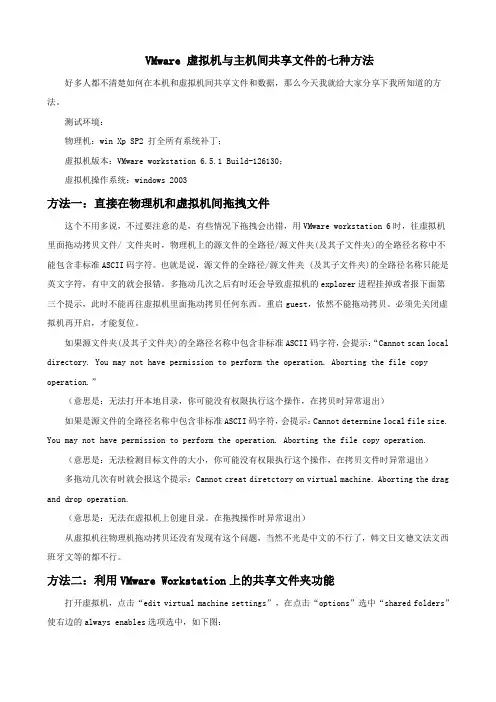
VMware 虚拟机与主机间共享文件的七种方法好多人都不清楚如何在本机和虚拟机间共享文件和数据,那么今天我就给大家分享下我所知道的方法。
测试环境:物理机:win Xp SP2 打全所有系统补丁;虚拟机版本:VMware workstation 6.5.1 Build-126130;虚拟机操作系统:windows 2003方法一:直接在物理机和虚拟机间拖拽文件这个不用多说,不过要注意的是,有些情况下拖拽会出错,用VMware workstation 6时,往虚拟机里面拖动拷贝文件/ 文件夹时,物理机上的源文件的全路径/源文件夹(及其子文件夹)的全路径名称中不能包含非标准ASCII码字符。
也就是说,源文件的全路径/源文件夹 (及其子文件夹)的全路径名称只能是英文字符,有中文的就会报错。
多拖动几次之后有时还会导致虚拟机的explorer进程挂掉或者报下面第三个提示,此时不能再往虚拟机里面拖动拷贝任何东西。
重启guest,依然不能拖动拷贝。
必须先关闭虚拟机再开启,才能复位。
如果源文件夹(及其子文件夹)的全路径名称中包含非标准ASCII码字符,会提示:“Cannot scan local directory. You may not have permission to perform the operation. Aborting the file copy operation.”(意思是:无法打开本地目录,你可能没有权限执行这个操作,在拷贝时异常退出)如果是源文件的全路径名称中包含非标准ASCII码字符,会提示:Cannot determine local file size. You may not have permission to perform the operation. Aborting the file copy operation.(意思是:无法检测目标文件的大小,你可能没有权限执行这个操作,在拷贝文件时异常退出)多拖动几次有时就会报这个提示:Cannot creat diretctory on virtual machine. Aborting the drag and drop operation.(意思是:无法在虚拟机上创建目录。
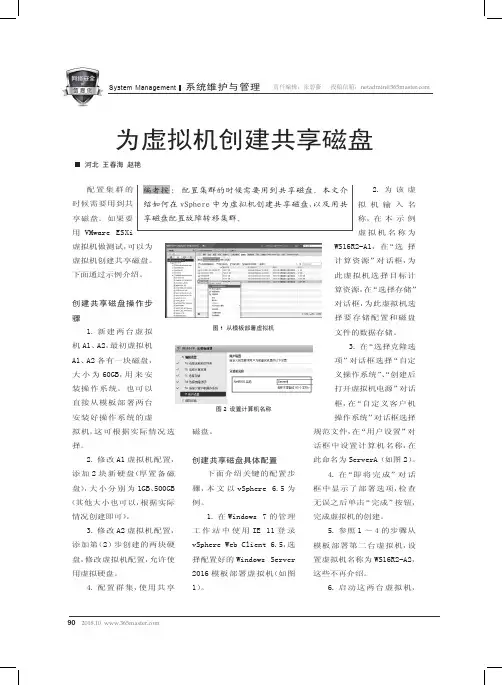
配置时候需要用到共这可根据实际情况选虚拟机配置,规范文件,话框中设置计算机名称,■ 河北 王春海 赵艳磁盘。
创建共享磁盘具体配置下面介绍关键的配置步骤,本文以vSphere 6.5为图1 从模板部署虚拟机图2 设置计算机名称中做故障转移群集不需要仲“厚的虚拟默认情况下,列器”,用在下拉列表中SCSI使:“确定”虚控享”下拉列表中选择“虚拟”。
13.修改WS16R2-A2虚拟机的设置,添加硬盘选择“现有硬盘”,在“选择文件”对话框浏览选择WS16R2-A1虚拟机目录中的WS16R2-A1_1.vmdk虚拟硬盘文件,这是在WS16R2-A1虚拟机添加的大小为1GB的虚拟硬盘。
14.返回WS16R2-A2虚拟机设置对话框,添加了大小为1GB的现有硬盘文件,在“虚拟设备节点”选择“新SCSI控制器”“SCSI(1:0)”,为WS16R2-A2虚拟机添加现有硬盘,选择WS16R2-A1目录中的WS16R2-A1_2.vmdk文件。
15.返回WS16R2-A2虚拟机设置对话框,添加了大小为500GB的现有硬盘文件,在“虚拟设备节点”选择“新控制器”“SCSI(1:“SCSI控制器总线共享”控制器1”线共享”为“确定”按使用共享磁盘配置故障转移集群WS16R2-A2之后,实验。
本文以集为例”的盘管理”的磁盘个磁盘联机、使用地址,虚的拟IPC:\windows\图3 新添加的磁盘■ 河南 郭建伟让RemoteAPP动关联本地文件为了图1 配置分发程序包参数包复制到客户端,在客户端以域管理员身份安装该包。
这样,在客户端双击与之关联的程序,就可以打开该远5.在“验证警告”对话框单击“是”按钮,在“测试选项”对话框单击“运行所有测试”。
6.在“用于管理群集的访问点”对话框输入群集名称并设置群集的访问地址,在本示例中设置群集访问地址为172.18.96.57。
在“摘。
使用VirtualBox共享文件和文件夹的方法VirtualBox是一款功能强大的虚拟机软件,可以在计算机上模拟多个操作系统环境。
在使用VirtualBox时,我们常常需要在主机和虚拟机之间共享文件和文件夹。
本文将介绍使用VirtualBox的共享功能,以帮助读者在虚拟机和主机之间方便地进行文件传输和共享。
1. 确保VirtualBox Guest Additions安装成功在开始使用VirtualBox共享功能之前,首先要确保在虚拟机中安装了VirtualBox Guest Additions。
该软件包提供了一种机制,可以方便地在主机和虚拟机之间进行通信和数据传输。
在安装好VirtualBox Guest Additions后,重启虚拟机以使其生效。
2. 在VirtualBox设置中启用共享文件夹功能接下来,我们需要在VirtualBox设置中启用共享文件夹功能。
打开VirtualBox主界面,选择虚拟机,点击右上角的“设置”按钮。
在“设置”对话框中,选择“共享文件夹”选项卡。
点击“添加新共享文件夹”按钮,选择要共享的文件夹,并指定共享名称和访问权限。
确保勾选了“自动挂载”选项,以便在启动虚拟机时自动挂载共享文件夹。
3. 在虚拟机中挂载共享文件夹现在,在虚拟机中挂载共享文件夹。
启动虚拟机后,在菜单栏中选择“设备”->“共享文件夹”->“挂载共享文件夹”。
在弹出的对话框中,选择要挂载的共享文件夹,并指定挂载点(例如,/mnt/shared)。
然后点击“确定”。
此时,共享文件夹将被挂载到虚拟机中,可以通过指定的挂载点进行访问。
4. 在虚拟机中访问共享文件夹一旦共享文件夹被成功挂载到虚拟机中,我们就可以通过虚拟机的文件管理器或命令行来访问它。
在文件管理器中,导航到挂载点(例如,/mnt/shared),即可查看和操作共享文件夹中的文件和文件夹。
如果使用命令行,可以使用cd命令切换到挂载点目录,并使用常见的Linux命令对共享文件夹中的文件进行操作。
虚拟机与主机共享文件方法之一
(虚拟机系统win7与主机xp共享文件夹)
虚拟机系统因为需要经常与主机系统进行文件交换,因此,文件的共享与传输就显得非常重要。
本文对其中一个虚拟机与主机的的文件共享为出发点,示范如何简单打开这一个基本而又重要的虚拟机大门。
一、安装好vmware tools ,安装完成后一定要重新启动。
二、在虚拟主机中进行共享设置(指定主机的目录为共享文
件夹)
进入虚拟机后,从虚拟机VM菜单-
settings(CTR+D)-options (设置)-Shared Folders 中可以看到设置共享文件夹并进行设置。
选中共享文件夹设置项后选择“Always enabled” 勾选“map as netword drive in windows guests(映射网络驱动盘),单击
Add(添加)按钮。
浏览主机目录(host path), 并设置文件夹权限并单击完成(finish)按钮。
三、进入虚拟主机系统,设置网络映射驱动器为共享文件
夹。
(注:ndows 7中设置网络映射需要开启网络发现功能)单击计算机右键-映射网络驱动器。
浏览选择已经共享好的文件夹映射成虚拟机的网络驱动器。
选择共享的网络文件夹(主机上的文件夹)并确定。
四、打开虚拟机系统中的“计算机”,可以看到映射成功的
共享的网络文件夹。
打开网络位置(1),shared folders(vmware-host)如下图:
虚拟机可以直接向该文件夹中存取文件。
五、在主机中直接向该文件夹中存取文件,则更加文件。
VMware虚拟机共享文件夹的使用图解设置之前必须已安装VWware tools ,
启动系统后,菜单“VW”→“install VWware tools”
安装Tool 完毕后,进行一下操作。
VMware与本机之间共享数据的方法有很多,“共享文件夹”就是常用方式之一,很简单的几步操作就可以实现数据共享的。
1、选择菜单“虚拟机”→“设置”
2、“选项”→“共享文件夹”,添加一个本机目录并且设置为“总是启用”,共享的名字随便起,没关系的。
3、在虚拟机中,右键点击我的电脑,选择“映射网络驱动器”。
4、“浏览”→“Vmware Shared Floders”,找到本机共享的那个文件新夹。
5、在虚拟机的“我的电脑”中看看,是不是多出一个网络硬盘出来了,打开就可以操作了!。
在VMware虚拟机里共享查看本地硬盘
最近看到,很多朋友都在群里或者在论坛里提出问题,为什么我的虚拟机里没有真实机的本地硬盘今天我就为大家抓几个图讲解一下吧,希望大家能看懂。
如果想在虚拟机里要有本地磁盘,那么应该在虚拟机里装上VM Tools这个软件才行。
第一步:打开虚拟机软件,按下快捷键:Ctrl+D,调出“虚拟机设置”如图一:
把虚拟光驱设为,在vm的安装目录下。
在“虚拟机设置”里点击“选项”,如图二
在【D】处添加一个您要共享的本地硬盘(可以是文件夹),也就是等下会出现的本地硬盘啦,这个用处可就大啦,我们可以使用它来传递本机与虚拟机之间的文件。
第二步:打开虚拟机电源,进入xp操作系统,在打开光盘,可以看到一个的文件,双击它,安装VM Tools。
第三步:打开网上邻居,“添加一个网上邻居”,如图三
点击“下一步”,出现如图四
浏览整个网络邻居,点击+号,选择里面你刚才图二设定的本地硬盘(可以是文件夹)。
好啦,到此为止就可以了,以后要在VM虚拟机中使用本地硬盘就可以在网上邻居里直接进入了。
StarWind模拟iSCSI设备Windows2003群集对共享存储设备要求不高,我们往往可以使用VMware自身的功能创建一个或多个共享磁盘。
但是,Windows 2008群集对存储要求很高,据说一定要支持SCSI-3 Persistent Reservation。
一般就通过特殊的软件来模拟共享存储设备。
iSCSI设备是通过普通的TCP/IP网络访问共享存储,因此最适合通过软件进行模拟。
iSCSI 模拟器软件用得比较多的主要有两个:StarWind、Microsoft iSCSI Target 。
我们这里以前者为例介绍模拟iSCSI设备。
一、安装StarWind1、准备计算机将StarWind安装到共享存储设备上,可以完成虚拟共享磁盘的任务。
假如共享存储设备用虚拟机中的Win2008完成,则把StarWind安装到Win2008上即可。
IP地址为:192.168.1.1客户端访问iSCSI设备,客户端的IP地址为:192.168.1.212、启动相应的服务在安装前,要求事先启动“iSCSI 发起程序”服务。
在“开始”/“所有程序”/“管理工具”/找到“iSCSI 发起程序”。
首先弹出一个提示信息,询问是否让“iSCSI 发起程序”以后在每次开机时都自动运行。
毫无疑问,通常情况下选择“是”。
接着提示,询问是否让防火墙通过/是3、安装软件安装过程比较简单,其中会有3个提示信息:如果已经启动“iSCSI 发起程序”,就不会再出现这个警告。
二、创建共享磁盘1、启动StarWind管理器默认情况下,StarWind管理器放在任务栏的右下角2、添加主机3、连接到主机默认用户名为:root默认的密码为:starwind4、添加第一块共享磁盘5、继续添加2块共享磁盘按照上述步骤,继续添加2块共享磁盘,最后我们一共创建了3块共享磁盘,分别为:QuorumDisk、DtcDisk、SqlDisk,容量分别为500MB、600MB、4000MB 。
设置磁盘阵列
我们将要创建两个共享SCSI硬盘集群必须的仲裁盘和应用程序共享磁盘。
1、在C1节点服务器中新增仲裁盘和共享磁盘。
在C1节点服务器虚拟机配置中,选择
新增磁盘,然后选择“新建虚拟磁盘”,点击下一步,选择“SCSI”磁盘类型,
点击下一步,输入磁盘大小(这里设定仲裁盘大小为500M)0.5G,打上
“Allocate all disk space”,点击下一步,在磁盘文件保存目录窗口中点击“浏
览”,选择磁盘文件保存目录,选择“All Files”后在文件名输入况中输入
“Q.pln”,然后保存,这样我们将新增了集群环境所需的仲裁盘,同样的方法我们
新增一个2G大小的共享磁“Z.pln”。
然后分别选择新增的仲裁盘和共享磁盘,点击右侧的“高级”,修改SCSI nodes 号为“SCSI 1:1”和“SCSI 1:2”。
这是因为我们创建虚拟机时默认采用的也是
SCSI磁盘,所以需要将nodes设置在不同的区段。
2、在C2节点服务器上加入仲裁盘和共享磁盘。
在C1节点服务器虚拟机配置中,选择
新增磁盘,然后选择“使用现有虚拟磁盘”,(这里和节点C1不同),然后选择
“Q.pln”文件所在位置将加入了仲裁盘,同样的方法可加入共享磁盘。
3、进入C1节点服务器虚拟机文件存放目录,用记事本打开后缀名为“.vmx”的虚拟
机文件(该文件是虚拟机的配置文件),然后在文件最后添加一行disk.locking = FALSE
同样在节点C2服务器虚拟机文件中也添加该行代码。
该参数的作用是打开磁盘共享模式。
4、分别启动两台节点服务器C1和C2,在“磁盘管理”中即可看到有两个未初始化的
磁盘,需要对它们进行初始化(但不要进行动态转换)并建立主磁盘分区,分区
格式采用NTFS,仲裁盘盘符设置为“Q”,共享磁盘盘符设置为“Z”即可(这里
两台节点服务器都需要进行相同的操作)。